
#46 【ChatGPT×PowerPoint】アドイン使ってスライドを一気に生成する方法
おはようございます。
55営業日後に『生成AI活用法』セミナーを開催するアヒルです。GWリフレッシュできました。
今日はPowerPointのアドインで、
ChatGPT for PowerPointというのを使ってスライド作りをしてみます。
使う準備
PowerPointを開き、上部リボンの"挿入"から"アドイン"を探します。
GPTと検索すると、
以下のようなアドインが見つかるはずです。

追加ボタンを押下し、PowerPointに追加します。
これで準備はOKです。
使ってみます
アドインを追加すると、リボンの右のほうにChatGPTと書かれた黒いボタンが現れます。
そこを押すと、画面右側にメニューといいますか、作業スペースみたいなのが出てきます。

タイトルだけ与えて中身を考えてもらうもよし、先に中身をよく練ってから細かく指示を与えるもよしです。
今回はChatGPTを使って予め考えてあった文章を与えてみます。

プレゼンテーションの言語を日本語にし、スライドの枚数を決めたら次に進みます。
するとアウトラインを考えてくれました。

各スライドの内容が問題ないか確かめて、下部のContentを指定します。
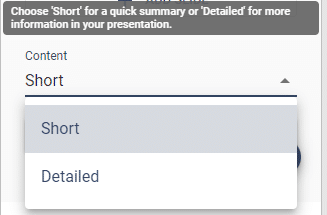
今回は"Detailed"で細かくいくことにします。
最後に、テンプレートを選択します。
あまり種類が豊富ではありませんが、シンプルでスマートな印象のデザインが選べます。

問題なければ次へ進み、いよいよスライドが生成されます。

できあがり
完成したスライドはこんな感じです。

シンプルですがスタイリッシュなスライドが生成されました。

写真とかは適宜差し替えられるので、ここから少しいじるだけとなればかなり手間は省けるのではないでしょうか。
まとめ
アドインを使って、PowerPointの資料を生成してみました。
特に頭を使わず、生成も一瞬でした。他部署の人と話していて、PowerPointは結構どの職種でも使う機会が多く、また苦手という方が多かったので、パワポ作りに役立つ生成AIの活用法はどんどん探して行きたいと思います。
ただ今回のアドイン、

無料版では作れる資料の数に制限があるようなので、遊びすぎには注意です。。。
お読みいただきありがとうございました!
この記事が参加している募集
この記事が気に入ったらサポートをしてみませんか?
